~에서Android TV에서 Google TV로변화는 홈 화면 경험에 큰 변화를 가져옵니다.,주로 홈 화면에서 제공하는 제안과 스트리밍 서비스의 콘텐츠에서。이 게시물에서는 Chromecast with Google TV와 같은 기기에서 홈 화면을 맞춤설정하는 방법을 보여줍니다.。
Google TV 홈 화면 환경을 맞춤설정할 수 있는 세 가지 방법이 있습니다.。첫 번째,앱과 게임의 순서를 재정렬할 수 있습니다.,즐겨찾기를 먼저;두번째,유료 스트리밍 서비스를 Google과 공유할 수 있습니다.;마침내,제안을 완전히 끌 수 있습니다。
좋아하는 Google TV TV 앱 재정렬 및 정리:설치된 앱과 게임은 다음 위치에 있습니다.”당신을 위한”탭 및”신청”탭에 표시。전체 목록을 확장하지 않는 경우,12개의 앱과 게임만 표시할 수 있습니다.。즐겨찾기를 맨 위에 두는 것이 좋습니다.。

즐겨찾기를 재정렬하려면,"응용 프로그램" 행으로 이동하십시오.,그런 다음 이동하려는 앱 또는 게임을 강조 표시합니다.。앱이 표시되지 않는 경우,전체 목록을 보려면 "모두 보기"를 선택하십시오.。
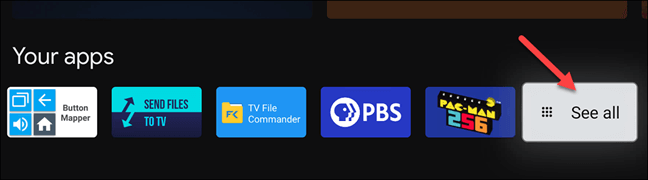
아래 그림과 같이,리모컨을 길게 누릅니다.”선택하다”또는”입력하다”버튼을 몇 초 동안。팝업 메뉴가 표시됩니다,몇 가지 옵션이 포함되어 있습니다.,선택하다”이동하다”。
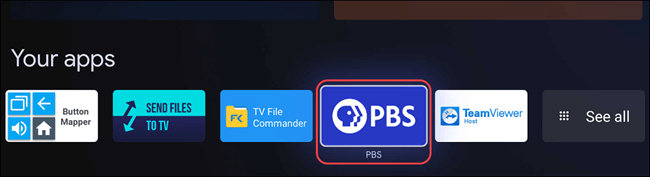
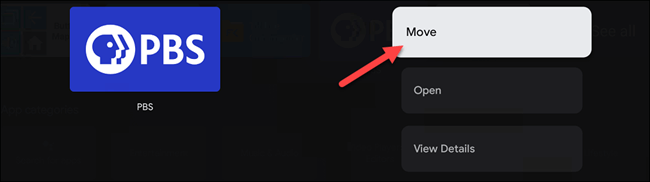
지금,리모컨의 방향 패드를 사용하여 앱 바로 가기를 왼쪽 또는 오른쪽으로 이동할 수 있습니다.。왼쪽으로 이동,목록을 맨 앞으로 가져오려면。
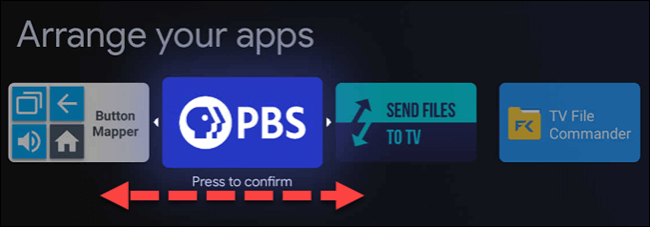
앱 바로가기가 원하는 곳에 나타날 때,리모컨에서 선택 또는 입력 버튼을 클릭하여 확인。아직 앱 재정렬 모드에 있습니다.。이동할 다른 앱을 선택하세요.,또는 리모컨의 뒤로 버튼을 눌러 완료하세요.。
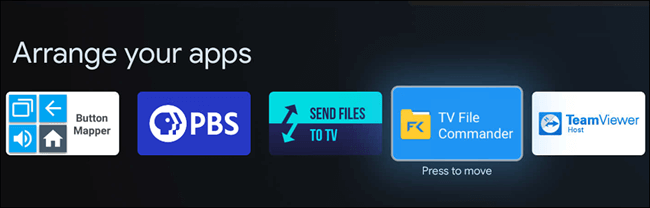
전체 앱 목록에서 앱을 이동하려는 경우,기억해주세요,강조 표시된 선은 표시될 앱과 게임을 나타냅니다.,선택하는 대신”모두보기”。
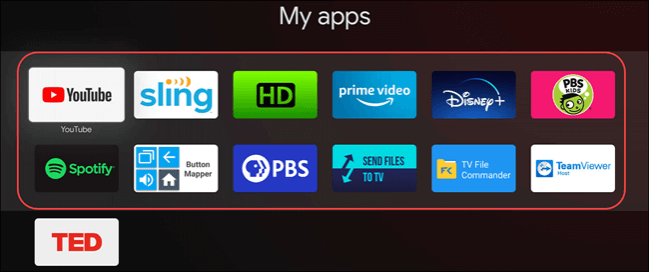
Google TV에서 더 나은 영화 및 TV 프로그램 추천 받기: Google TV 홈 화면의 제안은 몇 가지 사항을 고려합니다.。첫 번째,장치를 처음 설정할 때 선택한 서비스。
두번째,관심 목록에 추가하고 평가하는 영화 및 TV 프로그램。마침내,제어할 수 없는 Google 제안。
구독 변경 서비스,홈 화면 상단으로 이동”당신에게 적합”탭。
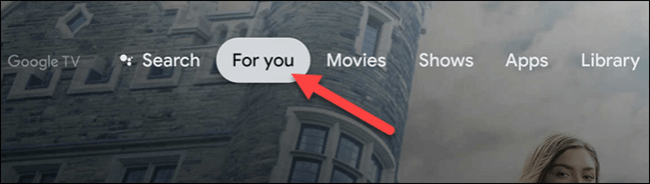
지금,탭의 맨 아래까지 스크롤하십시오.,그런 다음 "더 나은 조언 얻기"를 선택하십시오.。그 다음에,사용 가능한 다양한 서비스에 대해 스위치를 켜거나 끌 수 있습니다.。화면 상단의 스트리밍 서비스는 Google 계정에 연결됩니다.,Google 웹페이지를 사용하여 제거할 수 있습니다. 。
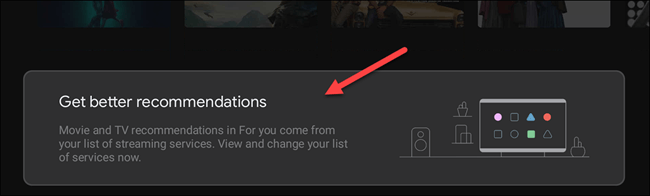
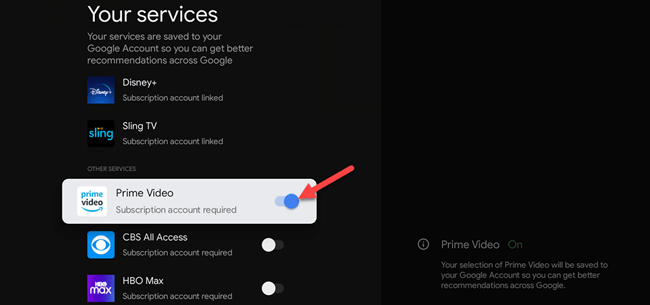
다음,우리가 해야 할 일은 당신의 관심 목록과 평가된 타이틀에 영화와 TV 프로그램을 추가하는 것입니다.。모든 기기에서 Google 검색의 관심 목록에 콘텐츠 추가。
Google TV 기기 자체에서 관심 목록에 콘텐츠를 추가하려면,먼저 영화나 TV 프로그램을 강조 표시하세요.,그런 다음 리모컨을 길게 누릅니다.”선택하다”또는”입력하다”단추。
그러면 여러 옵션이 있는 메뉴가 표시됩니다.,그 중 하나는 "관심 목록에 추가"입니다.。
같은 메뉴에서,"시청함"을 알 수 있습니다.,"좋아요" 및 "싫어요" 옵션。제안을 조정하는 데 사용할 수도 있습니다.。
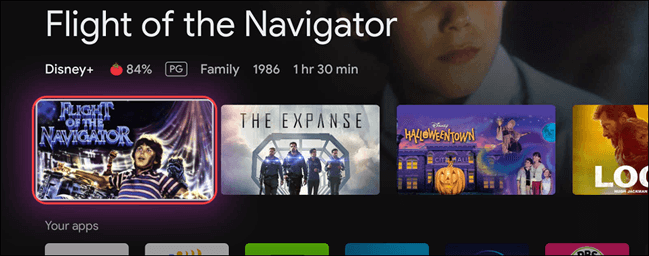

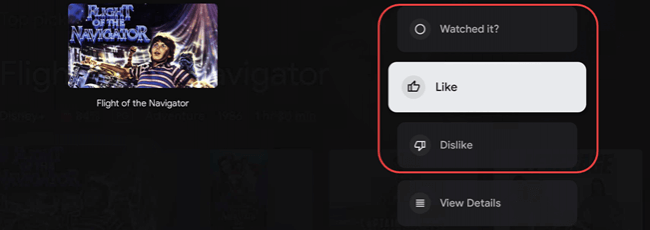
이렇게 한 후,시간이 지남에 따라,"제안"이 좋아질 것입니다.、더 아름다운。
Google TV에서 '앱 전용 모드' 활성화。Google TV 홈 화면은 대부분 제안입니다.,그러나 거의 완전히 끌 수 있습니다.。"앱 전용 모드"는 모든 것을 "하이라이트" 라인과 "내 앱" 라인으로 단순화합니다.。
첫 번째,화면 오른쪽 상단에서 프로필 아이콘을 선택합니다.;팝업 메뉴에서 "설정"을 선택하십시오,다음,메뉴에서 "계정 및 로그인"을 클릭하십시오,Google 계정(홈 화면을 담당하는 계정)을 선택합니다.,아래로 스크롤하여 "앱 전용 모드" 토글을 켭니다.。
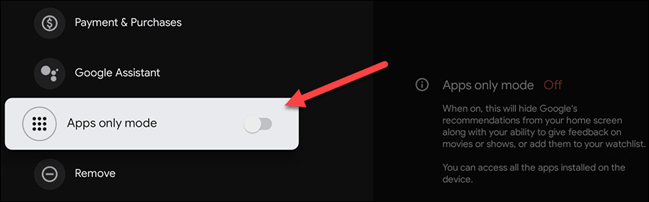
확인 화면이 나타납니다,이 모드는 Google의 제안 및 관심 목록 기능 사용 기능을 숨깁니다.。또한 Google Play 무비 또는 Google 어시스턴트에서 구매한 콘텐츠에 액세스할 수 없습니다.。계속하려면 "계속"을 선택하십시오。
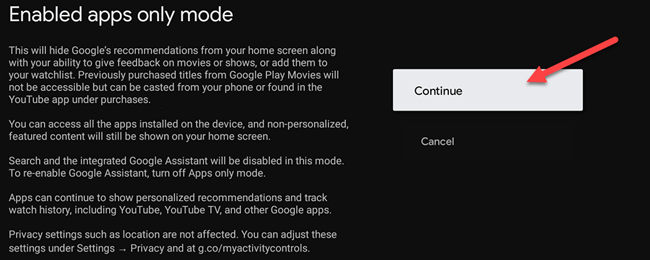
이제 Google TV 홈 화면이 다음과 같이 표시됩니다.:
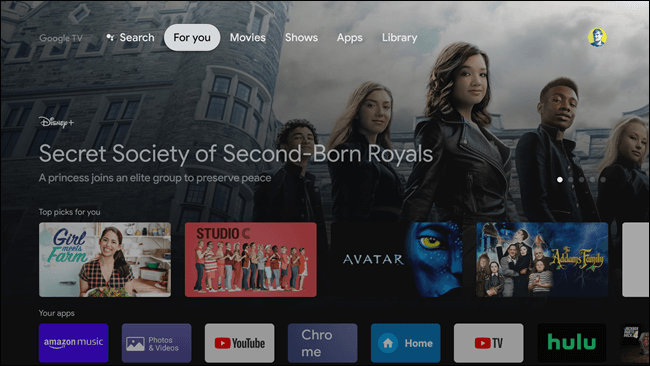
Android TV만큼 맞춤설정할 수는 없지만,하지만 사용할수록,Google TV 홈 화면이 더 좋아질 수 있습니다.。이러한 사용자 지정 옵션이 도움이 되기를 바랍니다.。